KAESER Collaboration Platform - Istruzioni per i partner commerciali
Lingua: English Deutsch español français italiano
Sulla KAESER Collaboration Platform (di seguito “KCP”) KAESER fornisce ai suoi partner commerciali varie applicazioni.
Questo documento illustra come effettuare il login alla KCP e come lavorare con la homepage KCP.
Il documento non descrive il funzionamento delle singole applicazioni.
Questo documento risponde alle domande più frequenti e fornisce suggerimenti per la risoluzione dei problemi.
Se avete bisogno di ulteriore supporto, vi invitiamo a contattare il vostro referente KAESER.
Sommario
Accesso alla KCP come
partner commerciale
Controllare le
impostazioni del browser
Inserire l’indirizzo
platform.kaeser.com
Selezionare il gruppo di
utenti "KAESER business partners”
Visualizzare il profilo
del partner commerciale e la persona di contatto
Quali impostazioni del
browser sono necessarie?
Quali indirizzi Internet
(URL) vengono utilizzati dalle applicazioni della KCP?
Quali problemi posso
riscontrare quando uso Google Chrome?
Quale indirizzo e-mail
devo inserire quando mi registro sulla KCP?
Non riesco ad accedere
alla KCP. Cosa devo fare?
Ho richiesto una nuova
password. Perché non ricevo un'e-mail?
Posso cambiare la lingua
di un'applicazione?
Cosa devo fare se viene
visualizzato un messaggio di errore generale?
Dove posso ricevere
ulteriore aiuto?
Log-in alla KCP:
istruzioni passo-passo in caso di errore
Accesso alla KCP come partner commerciale
Controllare le impostazioni del browser
· Attivare JavaScript.
· Disabilitare il blocco pop-up.
· Assicurarsi che i pop-up si aprano in una nuova scheda del browser (tab).
Ulteriori informazioni sul browser sono
riportate nelle FAQ.
Inserire l’indirizzo platform.kaeser.com
· Avviare il browser
· Inserire l’indirizzo: platform.kaeser.com
Selezionare il gruppo di utenti "KAESER business
partners”
|
Nota |
Se non vi viene chiesto di selezionare il vostro gruppo di utenti: si prega di leggere „login con e-mail e password“. |
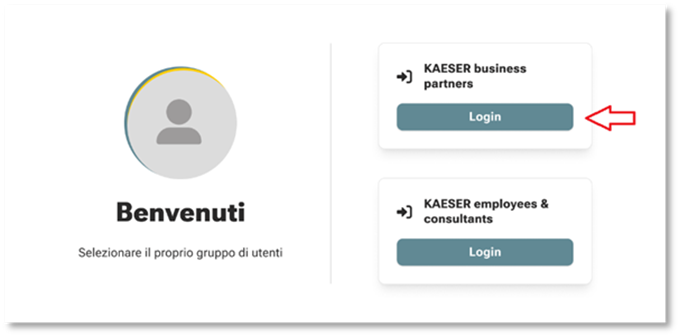
· Selezionare “KAESER business partners”
Login con e-mail e password
|
Nota |
Se ci si collega alla KCP per la prima volta: leggere alla voce: Richiedere una nuova password |
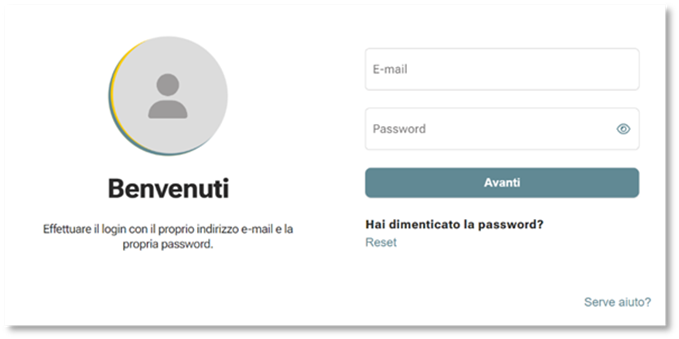
· Inserire il proprio indirizzo e-mail e la password, quindi premere [Login].
·
Non appena le informazioni e le
condizioni vengono visualizzate:
si prega di confermare di aver letto le informazioni e di accettare le
condizioni.
Homepage
KCP
A registrazione avvenuta, appare la propria
homepage KCP personalizzata.
Avviare le applicazioni
A seconda delle applicazioni disponibili, la vostra homepage KCP conterrà più o meno "mattonelle".
Ad ogni mattonella è assegnato un gruppo, ad
esempio "Vendite" o "Servizio di assistenza". I nomi dei
diversi gruppi sono indicati sotto il logo KAESER.
Cliccando sulla mattonella, si avvia l’applicazione.
La mattonella "Aiuto" visualizza questo documento.
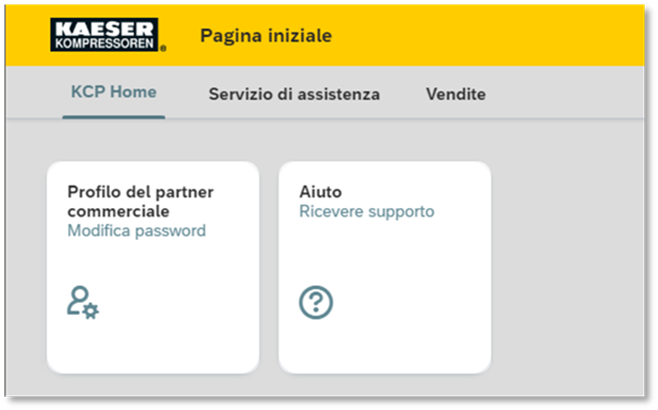
Alcune applicazioni si avviano in una nuova finestra o scheda (tab) del browser.
Se l'applicazione non si avvia, disattivare il
blocco pop-up del browser.
Se l'applicazione si avvia in una nuova
finestra e non può essere utilizzata, impostare il browser in maniera tale da
aprire i pop-up in una nuova scheda (tab) del
browser.
Se un'applicazione si avvia nella stessa
scheda del browser, appare una freccia a sinistra del logo KAESER che riporta
alla homepage:
![]()
Seleziona la lingua
La homepage KCP è disponibile nelle seguenti
lingue: tedesco, inglese, francese, spagnolo e italiano.
La lingua della homepage KCP è la stessa di
quella impostata nel browser.
|
Nota |
Si consiglia di utilizzare una delle seguenti lingue: inglese, francese, tedesco, spagnolo o italiano come lingua del browser e di impostare la "Lingua del browser" come lingua della KCP. |
Le istruzioni per l'impostazione della lingua del browser si trovano su Internet.
Per cambiare la lingua della homepage KCP:
·
nella homepage KCP, fai clic
sull'area circolare in alto a destra che mostra le tue iniziali:
![]()
·
Selezionare “Impostazioni”.
·
Selezionare “Lingua e regione”
·
Cambiare la lingua (opzione
consigliata: „Browser Language“) e cliccare su [Salva].
Il formato della data e il formato dell'ora non possono essere modificati.
Visualizzare il profilo del
partner commerciale e la persona di contatto
·
Avviare l'applicazione
"Profilo del partner commerciale - Modifica password" sulla homepage
KCP:
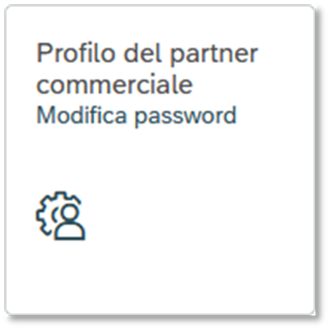
·
Sul profilo del partner
commerciale potete vedere il vostro nome, il vostro indirizzo e l'e-mail del
vostro referente KAESER.
Se i vostri dati non sono corretti, vi preghiamo di informare il vostro
referente KAESER.
· Se dopo il login avete presentato la dichiarazione di consenso, i documenti e la data del consenso verranno visualizzati.
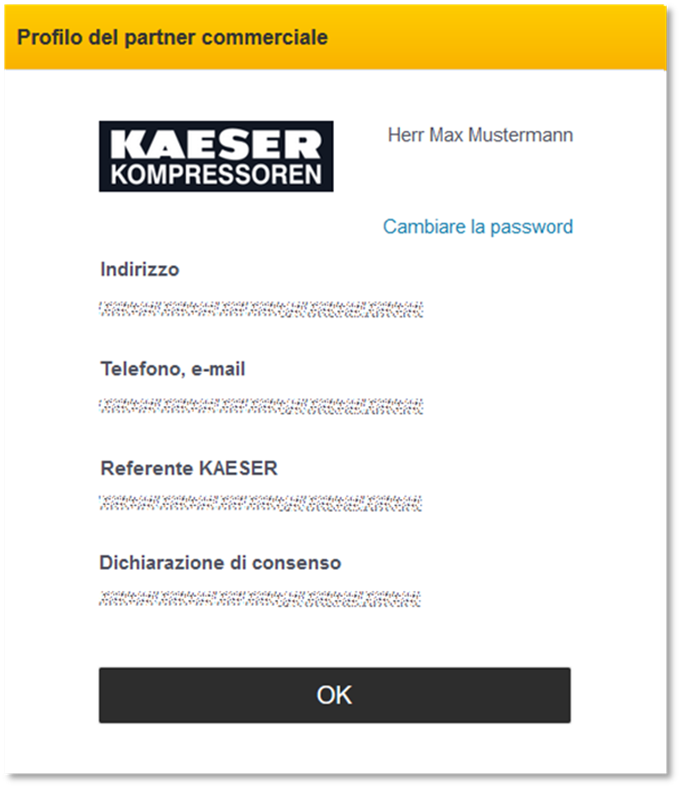
Logout
Quando si lavora con la KCP, oltre alla
homepage si aprono altre applicazioni in nuove schede del browser. Si prega di
disconnettersi prima dalle applicazioni e poi dalla homepage KCP. Chiudere alla
fine tutte le finestre del browser.
Per uscire dalla homepage KCP:
·
Nella homepage KCP, fai clic
sull'area circolare in alto a destra che mostra le tue iniziali:
![]()
·
Selezionare “Esegui logout”.
·
Chiudere tutte le finestre del browser.
Password
|
Nota |
Non comunicare ad altri la propria password. Se sospettate che qualcuno conosca la vostra password, dovete cambiarla immediatamente. |
Richiedere una nuova password
|
Nota |
Se avete dimenticato la vostra password o vi state collegando alla KCP per la prima volta: si prega di utilizzare il link “Richiesta di una nuova password” in fondo alla schermata di login. |
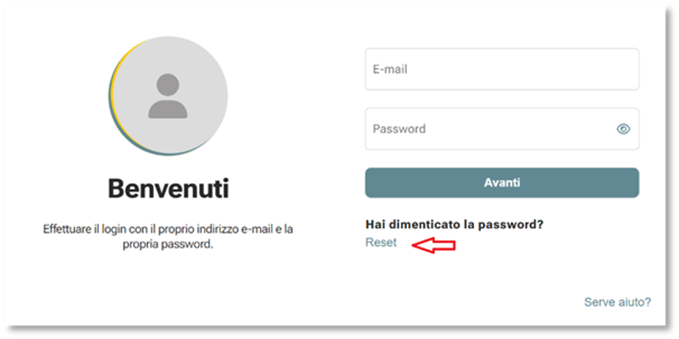
· Cliccare sul link “Richiesta di una nuova password”.
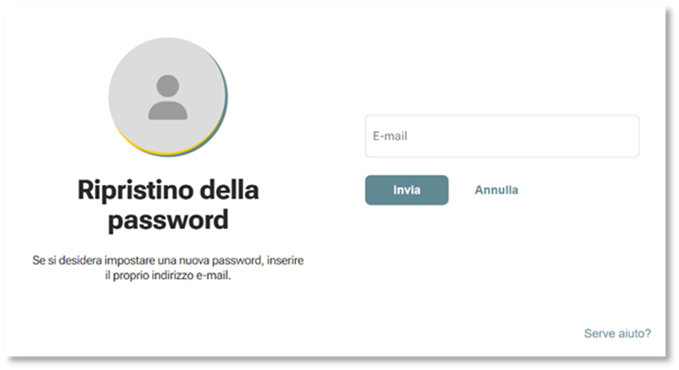
· Inserire il proprio indirizzo e-mail e premere [Invia].
· Se avete inserito un indirizzo e-mail valido, riceverete una e-mail con la quale potrete creare una nuova password.
· Aprire l'e-mail e seguire le istruzioni.
Cambiare la password
|
Nota |
Non si è autorizzati a comunicare ad altri la propria password. Se sospettate che qualcuno conosca la vostra password, dovete cambiarla immediatamente. |
·
Per modificare la password,
avviare l'applicazione "Profilo del partner commerciale – Modifica password"
sulla homepage KCP:
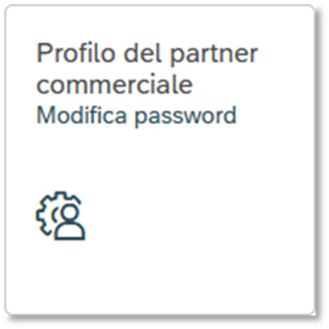
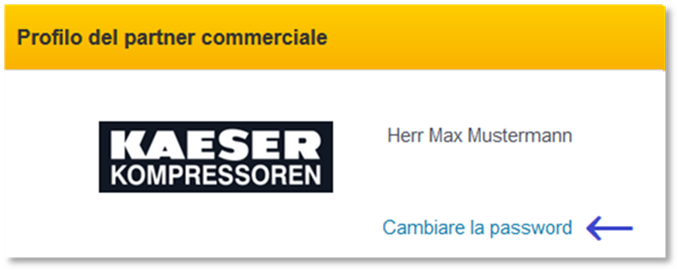
· Cliccate sul link "Cambiare la password" sotto il proprio nome.
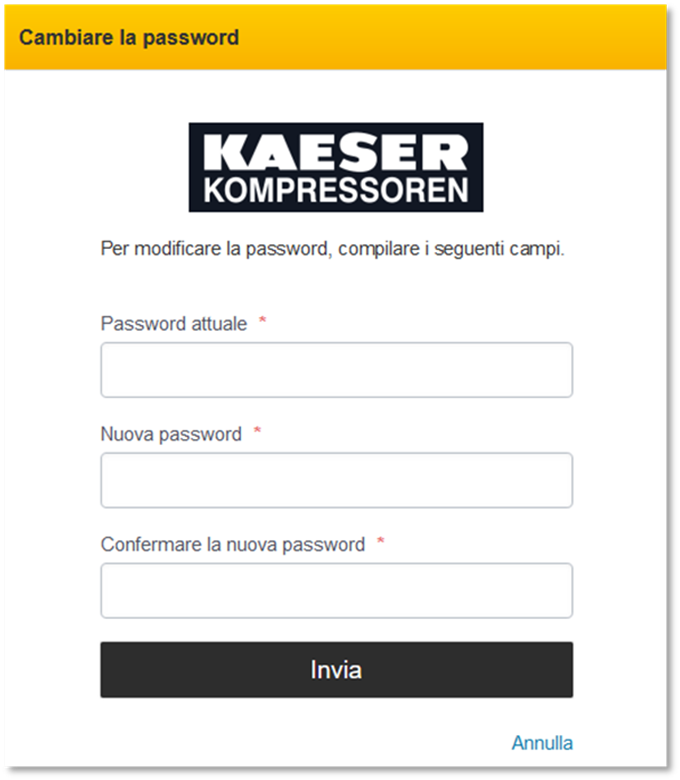
· Inserire la password attuale una volta e la nuova password due volte.
· Premere [Invia].
Domande frequenti (FAQ)
Quale browser devo usare?
Si consiglia di utilizzare l'ultima versione di Google Chrome.
Si prega di non utilizzare Internet Explorer.
Quali impostazioni del browser sono necessarie?
Dato che ci sono tanti vari browser, possiamo solo dare raccomandazioni generali. Le istruzioni per l'impostazione del browser sono disponibili su Internet. In caso di dubbi, si prega di contattare il dipartimento informatico della propria azienda.
· Attivare JavaScript - in generale o almeno per gli indirizzi Internet utilizzati dalla KCP.
· Disattivare il blocco Pop-up - in generale o almeno per gli indirizzi Internet utilizzati dalla KCP.
· Aprire i pop-up nella nuova scheda del browser (nuovo tab)
Quali indirizzi Internet (URL) vengono utilizzati dalle applicazioni
della KCP?
*.kaeser.com
*.cloud.sap
*.gigya.com
*.ondemand.com
*.sapanalytics.cloud
*.sapbusinessobjects.cloud
Quali problemi posso riscontrare quando uso Google
Chrome?
Al momento non siamo a conoscenza di alcun problema.
Quale indirizzo e-mail devo inserire quando mi registro sulla KCP?
KAESER vi mette a disposizione un indirizzo e-mail con cui è possibile accedere alla KCP.
Questo indirizzo e-mail lo trovate nell'e-mail di benvenuto che avete ricevuto dal “KAESER Identity Service“.
Cercate nella vostra casella di posta elettronica e nella cartella dello spam e-mail del bp-support@kaeser.com o del „KAESER Identity Service“.
L'indirizzo e-mail che cercate è l'indirizzo del destinatario delle mail con il mittente bp-support@kaeser.com o „KAESER Identity Service“.
Non riesco ad accedere alla KCP. Cosa devo fare?
Si prega di seguire esattamente le istruzioni di cui al punto “Log-in alla KCP: istruzioni passo-passo in caso di errore”.
Ho richiesto una nuova password. Perché non ricevo
un'e-mail?
Cercate nella vostra casella di posta elettronica e nella cartella dello spam e-mail del bp-support@kaeser.com o del „KAESER Identity Service“.
È possibile che quando avete richiesto una nuova password, abbiate inserito un indirizzo e-mail che non corrisponde all'indirizzo e-mail memorizzato per voi dalla KAESER. Per trovare l'indirizzo e-mail corretto, leggere “Quale indirizzo e-mail devo inserire quando mi connetto alla KCP?“.
Posso cambiare la lingua di un'applicazione?
Per le istruzioni generali su come impostare la lingua, vedere ”Selezionare la lingua“.
Tuttavia, ci sono applicazioni nella KCP in cui non è possibile cambiare la lingua. Chiedete al vostro referente KAESER, se la vostra applicazione è disponibile nella lingua desiderata.
Cosa devo fare se viene visualizzato un messaggio
di errore generale?
Messaggi di errore come "Si è verificato un errore" o "Contattate il vostro amministratore" possono avere varie cause.
Se viene visualizzato un messaggio di errore generale di questo tipo, provare prima di tutto a effettuare un logout e a chiudere tutte le finestre del browser. Quindi riavviare il browser ed effettuare il login alla KCP.
Se l'errore si verifica di nuovo, attendere qualche minuto. Questo potrebbe essere un problema temporaneo.
Se il problema persiste, si prega di seguire le „istruzioni passo-passo in caso di errore“.
Dove posso ricevere ulteriore aiuto?
Se avete bisogno di ulteriore assistenza, contattate il vostro referente KAESER.
Se non riuscite a raggiungere il vostro referente, inviate un'e-mail (in tedesco o in inglese) con le seguenti informazioni a bp-support@kaeser.com
Nome, azienda, indirizzo e-mail, telefono
Tipo di browser (Chrome, Firefox, Edge, ...) e versione
Terminale, sistema operativo (ad es. PC Windows)
Descrizione del problema
Messaggio di errore (screenshot o testo, tedesco o inglese)
Tempo e ora in cui si è verificato l'errore
Log-in alla KCP: istruzioni passo-passo in caso di errore
Se non è possibile accedere alla KCP o non è possibile avviare un'applicazione, eseguire le seguenti operazioni nell'ordine indicato:
· Chiudere tutte le finestre del browser.
· Riavviare il browser.
· Svuotare la Cache e cancellare i Cookie. Se necessario, cercate su Internet le istruzioni su come cancellare la cache e i cookie dal vostro browser.
·
Non utilizzare segnalibri o preferiti per la piattaforma, ma inserire
l'indirizzo platform.com nel browser.
· Non utilizzare segnalibri o preferiti per la KCP, ma inserire l’indirizzo platform.kaeser.com nel browser
·
Ora dovrebbe essere visualizzata
la pagina per la selezione del gruppo di utenti:
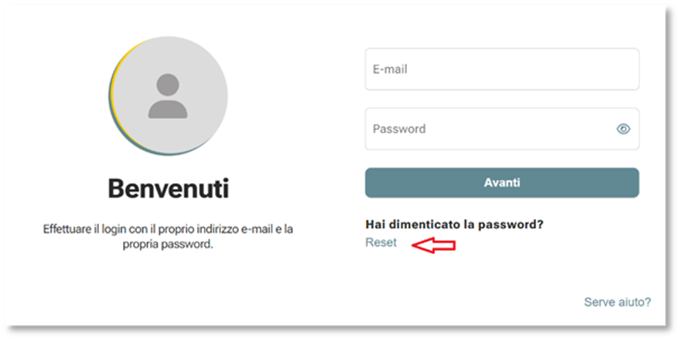
Se questa pagina non viene visualizzata, la cache o i cookie non sono stati
completamente cancellati.
Quando viene visualizzata la pagina, selezionare "KAESER business partners".
·
Ora viene visualizzata la pagina
di login:
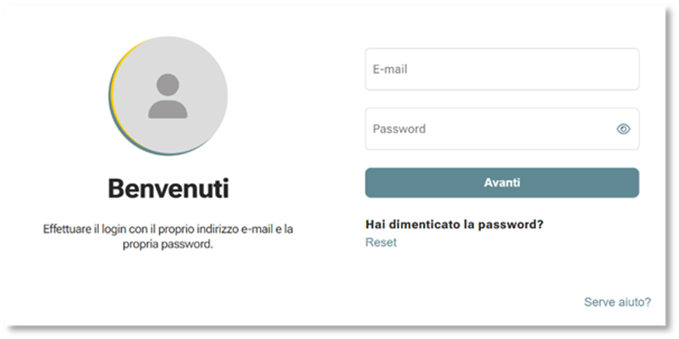
·
Inserire il proprio indirizzo
e-mail e la password, quindi premere [Login].
Se viene visualizzato un messaggio di errore, si prega di controllare i dati
inseriti.
Per determinare l'indirizzo e-mail valido, leggere il paragrafo „Quale indirizzo e-mail devo inserire quando mi
registro sulla KCP?“. Se si conosce l'indirizzo e-mail valido, richiedere
una nuova password.